Cara Mengatasi Photoshop Yang Tidak Bisa Save As
June 14, 2016
Add Comment
Jangan Panic Saat Tidak Bisa Save As Pada Software Photoshop CS5 & cs6, Berikut ini tutorial perbaikanny!!
cara mengatasi photoshop CS 5 dan CS 6 yang tidak bisa save as – TauTutor. Seperti yang kalian tau. fitur save as pada aplikasi edit foto terbaik yaitu adobe photosho, terkadang memiliki sedikit permasalahan. Yaitu, pada saat menyimpan file dengan cara menekan tombol save as.
Tapi, yang tidak terjadi apa apa. Atau tidak bisa berfungsi. Baik itu pada photoshop CS 5, CS 6, atau CS 3. Kalo yang cs 3 saya belom tahu :D. dan masalah kali ini biasanya terjadi pada kebanyakan perangkat notebook.
Yang dikarenakan resolusi layar notebook / netbook yang kecil, sekisar 1024 x 600. Itu juga saya alami pada notebook saya, karena resolusi layar yang begitu kecil maka adobe photosop pun tidak berjalan dengan baik, yaitu pada fitur save as tersebut.
Fitur save as biasanya digunakan untuk menyimpan file yang sudah selesai dikerjakan seperti file jpg, png dll. Agar bisa memilih tempat penyimpanan untuk hasil kerja. Namun, untuk notebook yang memiliki resolusi kecil,
baca juga : - cara mudah mengambil screenshoot layar pc dan android
- download video youtube di pc tanpa aplikasi
akan mengalami sedikit masalah pada fitur save as photosop ini. Tapi, anda jangan kuatir dengan maslah ini. Karena disini saya akan bahas, tentang cara mengatasi photoshop yang tidak bisa save as. Ok langsung saja, simak tutorialnya.
Dalam kasus ini, saya akan membagi cara mengatasinya, menjadi 3. Jika tutorial pertama gagal, lanjut ke tutorial ke 2, jika ke 2 gagal lanjut 3. Dijamin akan berhasil 100%. Dan inilah tutorial pertama.
1. Cara Mengatasi Photoshop Tidak bisa Save As dengan Mengganti Resolusi layar / Screen Resolution
- Pertama klik kanan pada desktop anda
- Setelah itu, pilih screen resolution
- Kemudian, ubah resolusi yang awalnya 1024 x 600. Menjadi 1024 x 768
- Tekan aplly, setelah itu tekan ok. Selesai
2. Alternative save as
Jika solusi diatas tidak bisa digunakan, coba solusi berikut.
- Tekan file
- Kemudian pilih Save For Web
- Lalu atur format filenya dalam bentuk jpg. Tapi, biasanya ini sudah dalam bentuk jpg.
- Tekan Enter pada keyboard
masih tidak bisa. Tenang, saya punya satu solusi lagi.
3. Solusi ke 3
- Pertama. tekan tombol “X” atau close, pada lembar kerja photoshop (bukan aplikasinya yg di close)
- Nah, disitu akan muncul tombol peringatan untuk save. Tekan tombol Yes
- Atur format file tersebut dan klik save.
biasanya tidak terdapat file jpg, hanya ada psd. Tapi jangan
kuatir, kita bisa mengubah file psd menjadi png dengan aplikasi ubah format psd. Coba cari di google dengan keyword “easy2 to converter psd to png”.
Nah, seperti itulah cara mengatasi fitur save as pada photoshop cs5 dan cs6 yang tidak berfungsi. Kalo masih tidak bisa menggunakan save as, masih bisa mengubah format psd menjadi png, iya kan. Ok, sekian tutorial dari saya. Jika ada keslahan, saya mohon maaf dan terimakasih.
To Help Me, Please Share This Article :)







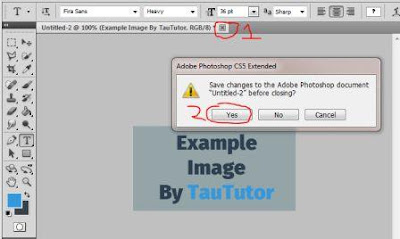

0 Response to "Cara Mengatasi Photoshop Yang Tidak Bisa Save As"
Post a Comment